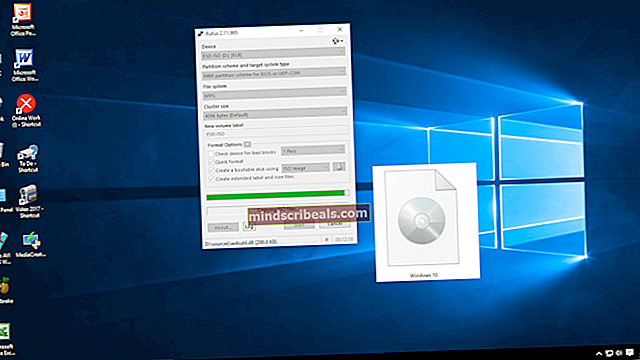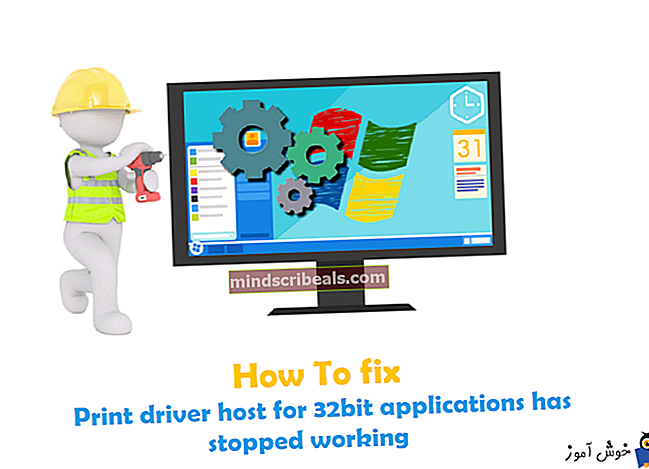Επιδιόρθωση: Το WD My Passport Ultra δεν εντοπίστηκε
Το My Passport είναι μια σειρά φορητών εξωτερικών σκληρών δίσκων που παράγονται από τη Western Digital. Αυτός ο σκληρός δίσκος έχει ταχύτητα εσωτερικής κίνησης 5400 σ.α.λ. και είναι πολύ δημοφιλής για την αποθήκευση, συμπεριλαμβανομένων αρχείων, ήχου, βίντεο κ.λπ.

Πολλοί χρήστες που κατέχουν αυτήν τη μονάδα δίσκου ανέφεραν ότι αντιμετώπισαν πολλά προβλήματα όπου η μονάδα δίσκου τους δεν θα συνδεθεί στον υπολογιστή τους. Η μονάδα δίσκου θα ανάβει και θα εμφανίζει σημάδια «σύνδεσης», η μονάδα θα ήταν παρούσα στη διαχείριση συσκευών, αλλά ο υπολογιστής δεν θα αναγνώριζε τη μονάδα δίσκου. Αυτό το πρόβλημα μπορεί να προκύψει για διάφορους λόγους. Το καλώδιο μπορεί να είναι ελαττωματικό ή τα προγράμματα οδήγησης συσκευών ενδέχεται να μην έχουν εγκατασταθεί σωστά. Έχουμε καταγράψει έναν αριθμό διαφορετικών λύσεων. Ξεκινήστε από την κορυφή και προχωρήστε προς τα κάτω.
Λύση 1: Δοκιμάστε άλλο καλώδιο
Η πλειονότητα των προβλημάτων που προκύπτουν οφείλονται σε ελαττωματικό καλώδιο. Τα καλώδια είναι κομμάτια υλικού και δεν χρειάζονται λόγο να γίνουν ελαττωματικά. Μετά από πολλή χρήση, σχεδόν όλα τα καλώδια απαιτούν να τα αντικαταστήσετε. Πρώτα απ 'όλα, βεβαιωθείτε ότι όλα οι καρφίτσες έχουν εισαχθεί σωστά στη μονάδα δίσκου. Στη συνέχεια, βεβαιωθείτε ότι συνδέετε τη μονάδα δίσκου σε ένα θύρα USB που λειτουργεί. Θα πρέπει να δοκιμάσετε πολλές θύρες και να δείτε εάν κάνουν κάποια διαφορά.
Επίσης, δοκιμάστε να ελέγξετε τη μονάδα δίσκου άλλος υπολογιστής και να δούμε αν εντοπίζεται εκεί. Αν δεν είναι, αυτό σημαίνει ότι υπάρχει πιθανώς κάποιο σφάλμα στο καλώδιο σας. Αγοράστε το και αντικαταστήστε μόνο ένα έγκυρο καλώδιο που έχει σχεδιαστεί για τη μονάδα δίσκου σας. Υπάρχουν πολλά ζητήματα συμβατότητας όταν μιλάμε για καλώδια σχεδιασμένα για σκληρούς δίσκους. Εάν η αλλαγή του καλωδίου δεν κάνει καλό, μπορείτε να μεταβείτε στις άλλες λύσεις λογισμικού που αναφέρονται παρακάτω.
Λύση 2: Αλλαγή του γράμματος και του ονόματος διαδρομής
Μια άλλη λύση που μπορούμε να δοκιμάσουμε είναι να αλλάξουμε το γράμμα ή το όνομα της διαδρομής του δίσκου σας. Κάθε μονάδα δίσκου αναγνωρίζεται από ένα μοναδικό όνομα μονάδας δίσκου μαζί με μια διαδρομή μέσω της οποίας μπορεί να προσεγγιστεί. Μπορούμε να εκχωρήσουμε ένα άλλο όνομα μονάδας δίσκου στη μονάδα δίσκου σας και να δούμε αν αυτό κάνει κάποια διαφορά.
- Πατήστε Windows + R, πληκτρολογήστε "δίσκοmgmt.mscΣτο πλαίσιο διαλόγου και πατήστε Enter.

- Μόλις διαχειριστείτε το δίσκο, κάντε δεξί κλικ στη μονάδα δίσκου και επιλέξτε "Αλλαγή γραμμής και διαδρομών Drive”.

- Κάνε κλικ στο "ΠροσθήκηΤο κουμπί υπάρχει στη λίστα των διαθέσιμων επιλογών.
Σημείωση: Εάν η μονάδα δίσκου σας έχει ήδη όνομα, κάντε κλικ στο "Αλλαγή" αντί για "Προσθήκη". Σε αυτήν την περίπτωση, δεδομένου ότι η μονάδα δίσκου έχει ήδη ονομαστεί "H", θα κάνουμε κλικ στο "Αλλαγή και επιλέξτε ένα νέο γράμμα μονάδας δίσκου για τον σκληρό δίσκο".

- Τώρα επιλέξτε ένα νέο γράμμα μονάδας δίσκου για τον σκληρό σας δίσκο. Τύπος Εντάξει για αποθήκευση αλλαγών και έξοδο.

- Τώρα ελέγξτε αν μπορείτε να αποκτήσετε πρόσβαση στον σκληρό δίσκο με επιτυχία. Εάν εξακολουθείτε να μην μπορείτε, κάντε επανεκκίνηση του υπολογιστή σας και ελέγξτε ξανά.
Λύση 3: Επανεγκατάσταση ελεγκτών USB
Οι ελεγκτές USB είναι κομμάτια υλικού που προετοιμάζουν, τροφοδοτούν και εκτελούν τις συσκευές USB. Αποτελούν την κύρια κινητήρια δύναμη πίσω από όλες τις συνδέσεις που γίνονται μέσω USB. Μπορούμε να δοκιμάσουμε να ανανεώσουμε τους οδηγούς τους και να δούμε αν αυτό επιλύει το πρόβλημα. Πρώτα θα απεγκαταστήσουμε τα προγράμματα οδήγησης και, στη συνέχεια, θα επανεκκινήσουμε τον υπολογιστή σας. Όταν γίνει επανεκκίνηση του υπολογιστή, θα εντοπίσει αυτόματα το συνδεδεμένο υλικό και θα εγκαταστήσει τα απαιτούμενα προγράμματα οδήγησης.
- Πατήστε Windows + R, πληκτρολογήστε "devmgmt.mscΣτο πλαίσιο διαλόγου και πατήστε Enter.
- Μόλις διαχειριστείτε τη συσκευή, αναπτύξτε την κατηγορία "Ελεγκτές Universal Serial Bus”.
- Περιηγηθείτε σε όλες τις καταχωρήσεις μέχρι να βρείτε τον ελεγκτή μέσω του οποίου είναι συνδεδεμένος ο εξωτερικός σκληρός δίσκος. Κάντε δεξί κλικ πάνω του και επιλέξτε "Κατάργηση εγκατάστασης”.

- Επανεκκινήστε τον υπολογιστή σας και ελέγξτε αν το πρόβλημα λύθηκε.
Λύση 4: Ενημέρωση προγράμματος οδήγησης συσκευής
Εάν δεν λειτουργούν όλες οι παραπάνω λύσεις, μπορούμε να δοκιμάσουμε να ενημερώσουμε τα προγράμματα οδήγησης του δίσκου. Οι οδηγοί είναι η κύρια δύναμη εργασίας για τη λειτουργία οποιασδήποτε συσκευής. Εάν όλες οι παραπάνω λύσεις δεν λειτουργούν, αυτό σημαίνει ότι δεν υπάρχει πρόβλημα με το καλώδιο, η διαδρομή του αρχείου είναι έγκυρη και οι ελεγκτές USB λειτουργούν όπως αναμένεται. Πρώτα θα «αναγνωρίσουμε» τη μονάδα δίσκου, θα πραγματοποιήσουμε λήψη των προγραμμάτων οδήγησης σε μια προσβάσιμη τοποθεσία και στη συνέχεια θα προσπαθήσουμε να τα εγκαταστήσουμε ξανά χρησιμοποιώντας τη διαχείριση συσκευών.
Σημείωση: Αυτή η λύση είναι για καταστάσεις όπου η μονάδα δίσκου σας εμφανίζεται ως "Άγνωστη συσκευή". Εάν η μονάδα δίσκου σας εμφανίζεται σωστά στη διαχείριση συσκευών, μπορείτε να πραγματοποιήσετε μη αυτόματη λήψη των προγραμμάτων οδήγησης χωρίς τα παρακάτω βήματα και να τα ενημερώσετε ανάλογα.
- Πατήστε Windows + R, πληκτρολογήστε "devmgmt.mscΚαι πατήστε Enter.
- Μόλις μεταβείτε στη διαχείριση συσκευών, αναζητήστε "Αγνωστη συσκευή". Το In μπορεί να είναι στις κατηγορίες "Δίσκοι, ελεγκτές Universal Serial Bus, Άλλες συσκευές ή φορητές συσκευές". Κάντε δεξί κλικ πάνω του και επιλέξτε "Ιδιότητες".

- Κάντε κλικ στην καρτέλα "Λεπτομέριες". Κάντε κλικ στο αναπτυσσόμενο μενού και μετακινηθείτε σε όλες τις εγγραφές έως ότου βρείτε "Αναγνωριστικά υλικού". Αντιγράψτε τοπρώτα' κωδικός που βλέπετε εκεί και επικολλήστε τον στη μηχανή αναζήτησης. Θα μπορείτε να κάνετε λήψη των προγραμμάτων οδήγησης.

- Αφού κατεβάσετε τα προγράμματα οδήγησης σε προσβάσιμη τοποθεσία, κάντε δεξί κλικ στη μονάδα δίσκου ξανά και επιλέξτε "Ενημέρωση λογισμικού προγράμματος οδήγησης". Επιλέξτε τη δεύτερη επιλογή "Περιηγηθείτε στον υπολογιστή μου για λογισμικό προγράμματος οδήγησης". Τώρα μεταβείτε στο πρόγραμμα οδήγησης που αποθηκεύσατε στο προηγούμενο βήμα και εγκαταστήστε το ανάλογα.

- Επανεκκινήστε τον υπολογιστή σας και ελέγξτε αν μπορείτε να αποκτήσετε πρόσβαση στη μονάδα δίσκου με επιτυχία.
Σημείωση: Θα πρέπει επίσης να δοκιμάσετε να συνδέσετε όλες τις άλλες συσκευές USB από τον υπολογιστή σας. Αυτές οι συσκευές περιλαμβάνουν το ποντίκι, το πληκτρολόγιο, τις μονάδες flash USB κ.λπ. Αφού αποσυνδεθούν όλα, επανεκκινήστε τον υπολογιστή σας και συνδέστε μόνο τον σκληρό δίσκο.